win7系统还原教程
摘要:在使用电脑的过程中,有时候会遇到系统出错,很多人一遇到这种情况会直接重新安装系统。但是其实我们可以采取系统还原功能,本教程就为大家介绍一下w...
在使用电脑的过程中,有时候会遇到系统出错,很多人一遇到这种情况会直接重新安装系统。但是其实我们可以采取系统还原功能,本教程就为大家介绍一下win7系统中的还原功能,下面一起来看看具体操作吧。
步骤方法
右键点击桌面上的【计算机】图标,选择“属性”,打开【系统】窗口。
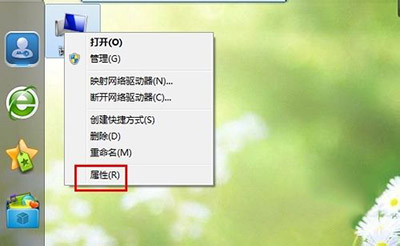
在【系统】窗口的左侧窗格中,选择【系统保护】选项卡。
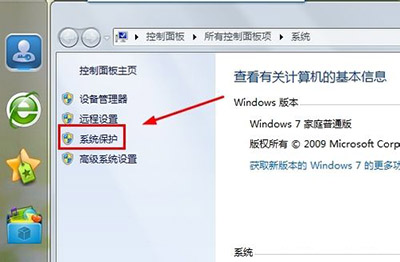
在【系统属性】对话框中选中需要开启还原点设置的驱动器,单击【配置】按钮。
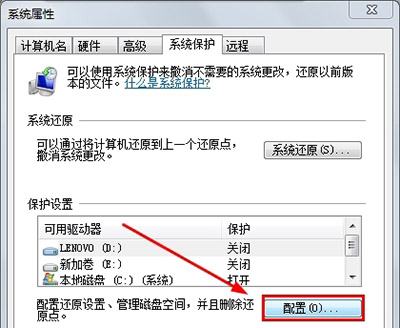
如果想打开还原系统设置和以前版本的文件的功能,请选择【还原系统设置和以前版本的文件】;如果想打开还原以前版本的文件的功能,请选择【仅还原以前版本的文件】。
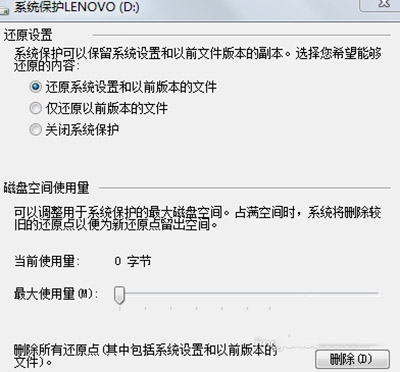
在【系统属性】-【系统保护】对话框中选中需要开启还原点设置的驱动器,单击【创建】按钮。
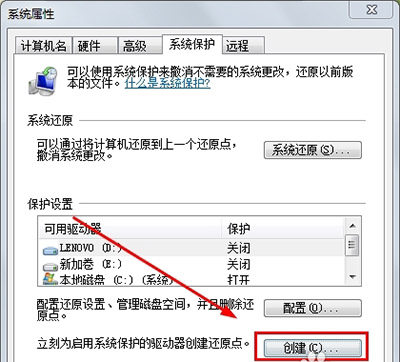
键入还原点名,可以帮助您识别还原点的描述,点击【创建】即可。
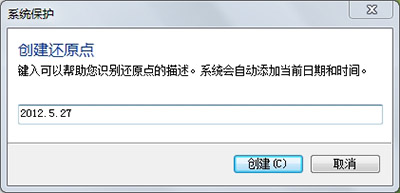
【win7系统还原教程】相关文章:
★ Win7系统关闭系统分区还原功能节省磁盘空间的方法教程图解
下一篇:
Win7睡眠唤醒后主机在运行屏幕不亮黑屏
